如何设置word2016文档中字体和字号
在Word 2016中,可以使用选项组中的“字体”和“字号”菜单来设置文字字体与字号,同时也可以进入“字体”对话框中,对文字字体与字号进行设置。以下是学习啦小编为您带来的关于设置word2016文档中字体和字号的
首先来看第一种,在字体设置中进行。可以在开始选项卡下打开,也可以通过快捷键Ctrl+D来打开字体设置对话框,我们选择自己常用的字体和字号,不要点确定,点击左下角的设为默认值,会提醒是用于此文档还是所有基于Normal模板的文档,这个根据自己情况选择,这里选择第二个,然后我们输入文字,不管中文还是英文都按照刚才我们设置好的字体出现。按Ctrl+N新建文档,再次输入文字依然是默认字体哦。
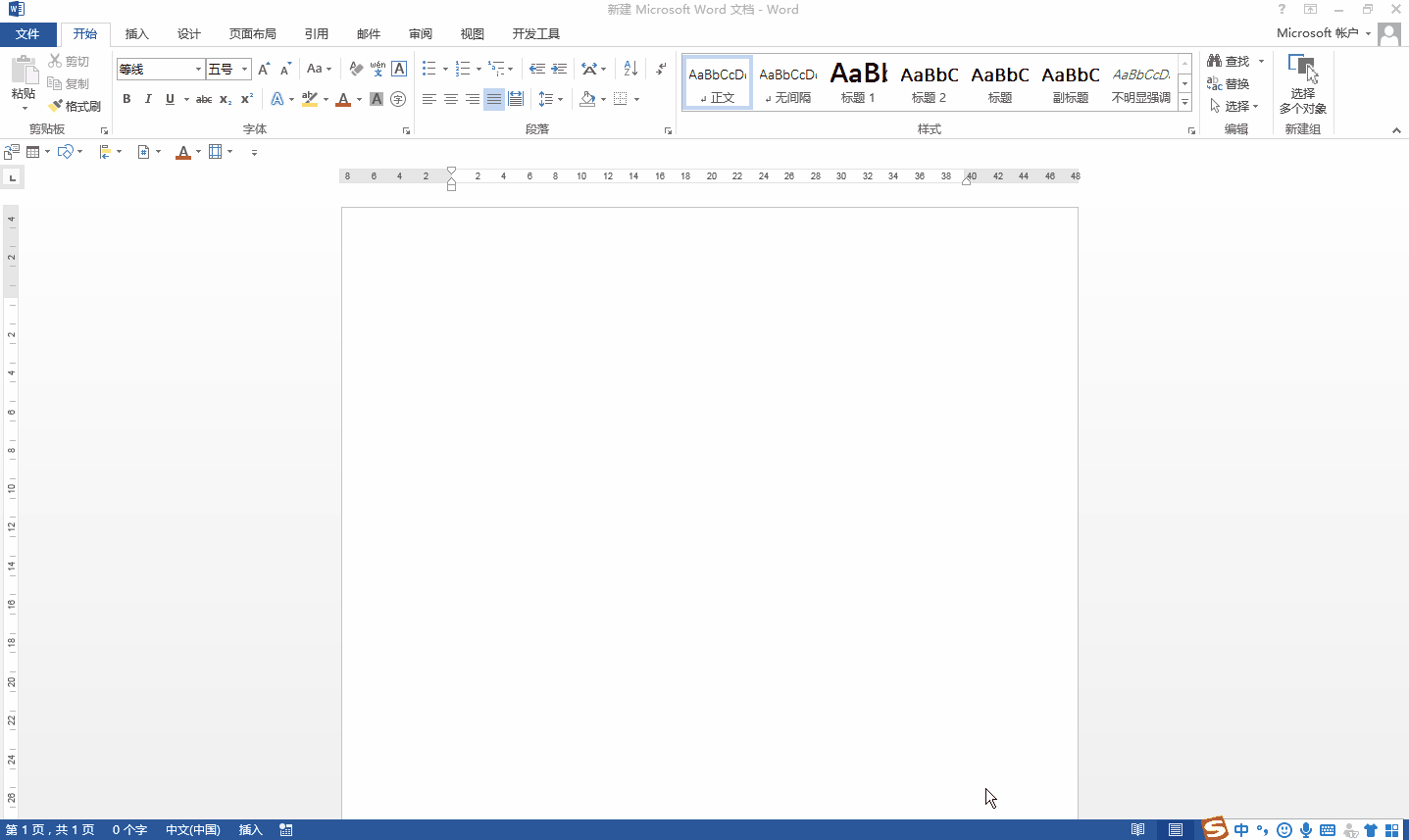
第二种方式是通过设计选项卡下的字体。由于第一种适合字体字号单一的形式,第二种适合需要默认的字体有多个样式的情况。打开字体选项卡,下面给定很多种样式,假如没有想要的,可以通过“自定义字体”来实现。我们这里将中文的标题和正文设置为楷体,将英文的标题和正文设置为times new roman,输入文字选择上面对应的版本(这里使用的是word 2013),需要注意的是而且这种设置默认是全篇文档,新建文档依然适用。另外,这里只有字体,没有字号的设置,字号还是需要在开始选项卡下的字体设置里面进行,或者可以通过选中文字按快捷键Ctrl+]或者Ctrl+[进行放大或者缩小。
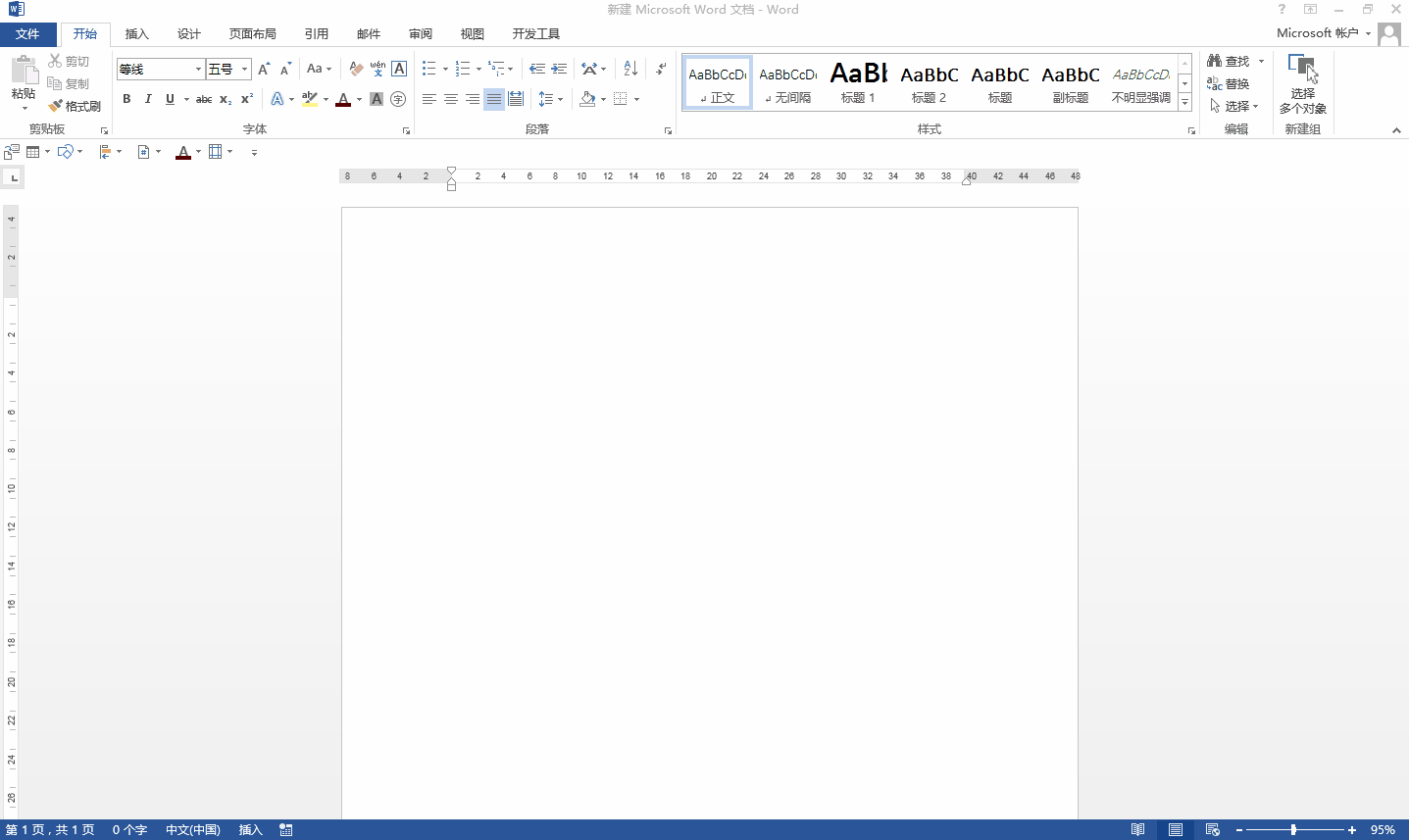
Word在一些特定的情况下,有时需要对word文档中文字的字形和颜色进行设置,这样可以区分该文字与其他文字的不同之处。以下是学习啦小编为您带来的关
在Word文档中有些特殊的文字,如文档头、目录标题等,为了突出显示它们,可以为这些文字设置下划线效果。以下是学习啦小编为您带来的关于Word2016中设
在Word文档编辑过程中,有些需要删除的内容却不能马上删除,这时就可以为要删除的内容设置删除线来做标记。以下是学习啦小编为您带来的关于Word2016中
在Word 2016中,文本的输入有改写和插入两种模式。进行文档编辑时,如果需要在文档的任意位置插入新的内容,可以使用插入模式进行输入。以下是学习啦
您当前使用的浏览器版本太低可能会出现界面显示异常或功能无法正常使用等问题,建议下载使用最新的谷歌浏览器下载谷歌浏览器

评论列表